Последняя версия функции Apple «Привет, Siri» работает без помощи рук и без подключения к источнику питания. Она доступна в нескольких недавно анонсированных мобильных продуктах Apple, включая iPad mini пятого поколения, iPad Air третьего поколения и AirPods второго поколения.

Возможно, менее известно, что многие новые Mac от Apple также поддерживают функцию «Привет, Siri» без помощи рук, что означает, что пользователям больше не нужно нажимать на значок в строке меню или использовать сочетание клавиш, прежде чем начать говорить с цифровым помощником.
Ниже представлен список Mac, которые поддерживают функцию «Привет, Siri» без помощи рук, а еще ниже вы найдете инструкции по ее включению на вашем устройстве. Обратите внимание, что будущие модели Mac, включающие чип безопасности Apple T2, также, вероятно, будут поддерживать эту функцию.
- MacBook Pro (15 дюймов, 2018)
- MacBook Pro (13 дюймов, 2018, четыре порта Thunderbolt 3)
- MacBook Air (Retina, 13 дюймов, 2018)
- iMac Pro
Как включить «Привет, Siri» без помощи рук на Mac
- Нажмите символ Apple () в верхнем левом углу экрана вашего Mac и выберите Системные настройки….
- Нажмите значок Siri на панели настроек.
- Установите флажок рядом с пунктом Слушать «Привет, Siri».
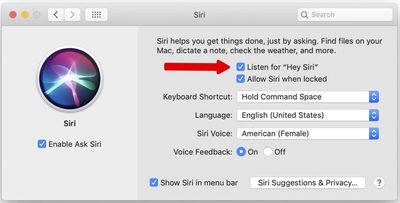
- Нажмите Продолжить, чтобы следовать процессу настройки Siri, повторяя вслух команды, показанные на экране.
- Нажмите Готово, а затем закройте панель настроек.
Теперь, когда вы включили эту функцию, просто скажите «Привет, Siri», чтобы вызвать цифрового помощника и задать вопрос или отдать команду. Если вы знакомы с функцией Siri на iPhone или iPad, вы обнаружите, что большинство тех же общих команд работают и на Mac. Для получения дополнительной информации о том, как эта функция может быть полезна на рабочем столе, ознакомьтесь с нашим специальным руководством по использованию команд Siri в macOS.

















